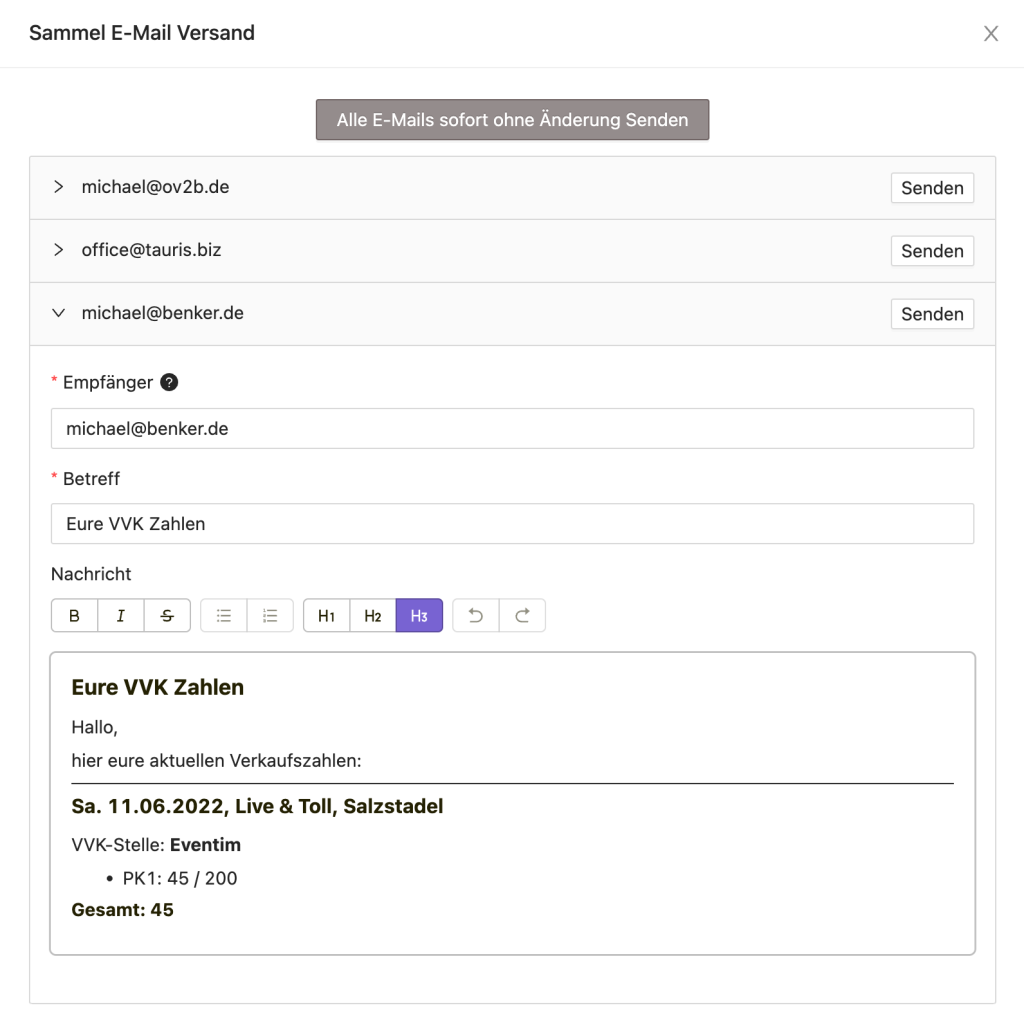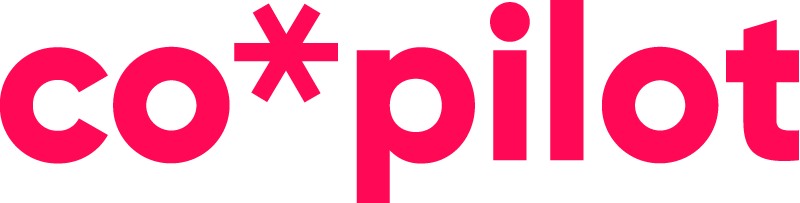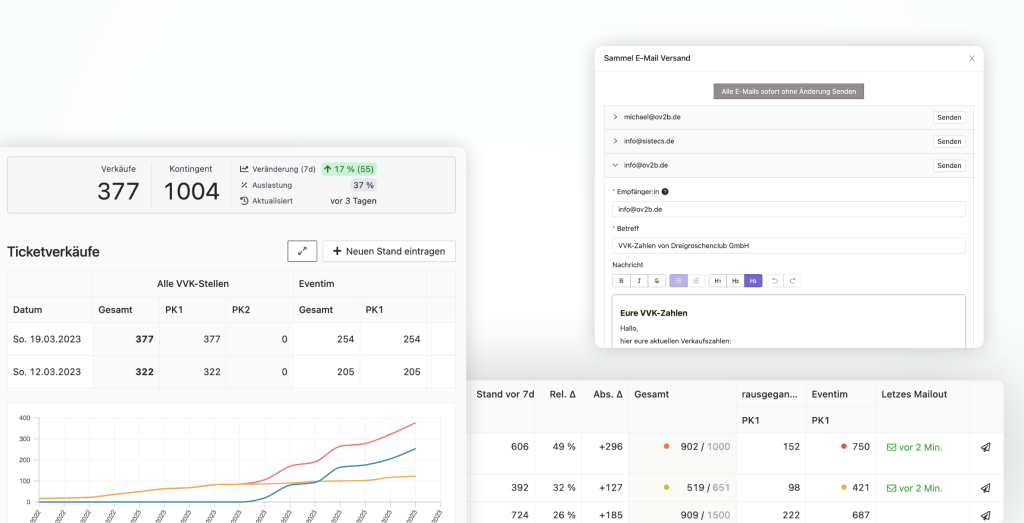
Inhaltsverzeichnis
Im Bereich Ticketreport werden Vorverkaufszahlen angelegt und ausgespielt.
Folgende Schritte sind notwendig, um mit dem co*pilot Ticketing zu arbeiten.
Setup
Stammdaten
Unter Einstellungen -> Stammdaten muss ein Firmenname und eine Kommunikation „VVK-Meldung“ angelegt werden. Über diesen Kontakt werden die VVK-Zahlen versendet.
Vorverkaufsstellen
Legt im Bereich Einstellungen -> Ticketing -> Vorverkaufsstellen eure Ticketanbieter an. Nur für angelegte Vorverkaufsstellen lassen sich Kontingente anlegen.
Platzkategorien
Platzkategorien können im Bereich Einstellungen -> Ticketing -> Platzkategorien angelegt werden.
Kontingente
Kontingente lassen sich für jeden Event im Tab „Ticketing“ anlegen.
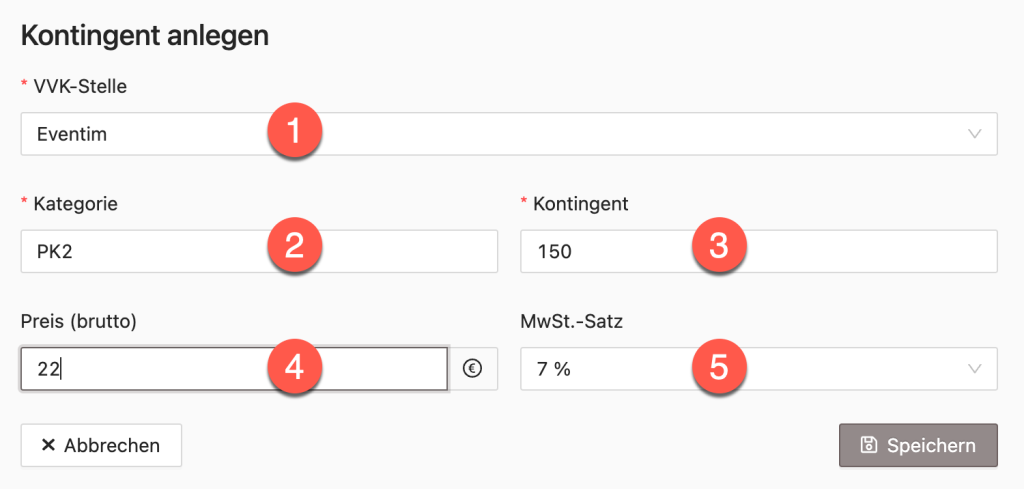
- Die VVK-Stelle bei der eure Tickets angeboten werden
- Die Platzkategorie des Tickets. Hier kann eine angelegte Platzkategorie gewählt werden, oder eine eigene eingegeben werden.
Ihr solltet jedoch kurze Bezeichnungen verwenden, weil es bei unterschiedlichen, vielen Kategorien schnell unübersichtlich wird. - Das Kontingent für die jeweilige Kategorie und VVK-Stelle
- Ein optionaler Bruttopreis des Tickets
- Die MWSt. des Tickets
Verteiler
Um VVK-Zahlen per E-Mail auszuspielen, kann eine oder mehrere Adressen hinterlegt werden.

Verkäufe
Ticketverkäufe können einzeln bei jedem Event oder über Ticketing -> Sammeleingabe für mehrere Events eingegeben werden.
Sammeleingabe
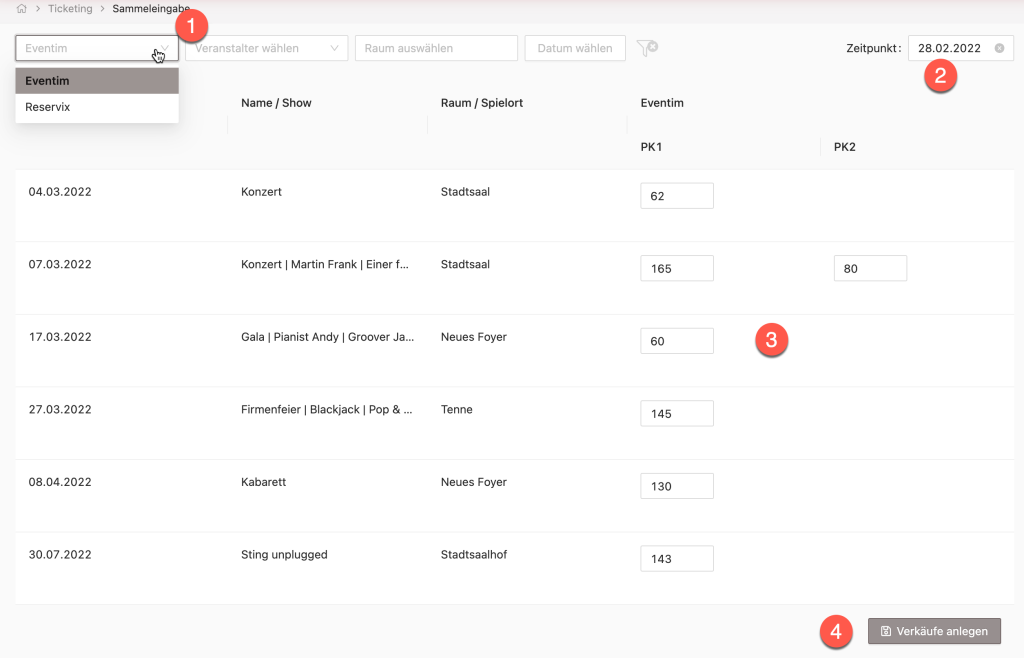
Um Ticketverkäufe per Sammeleingabe einzugeben, wählen Sie eine VVK-Stelle (1) und den Zeitpunkt (2) der Eingabe.
Hinweis: hier werden nur VVK-Stellen angezeigt, für die es künftige, bestätigte Veranstaltungen mit Ticket-Kontingenten gibt.
Ist ein VVK-Stelle ausgewählt, sind die aktiven Veranstaltungen mit den konfigurierten Kategorien (3) zu sehen. Gib hier die aktuellen Zahlen ein und klicke auf „Verkäufe anlegen“ (4).
Report
Um Daten an Kunden auszuspielen wechsle zur Seite Ticketreport. Hier sind die Zahlen der aktuellen Veranstaltungen gelistet.
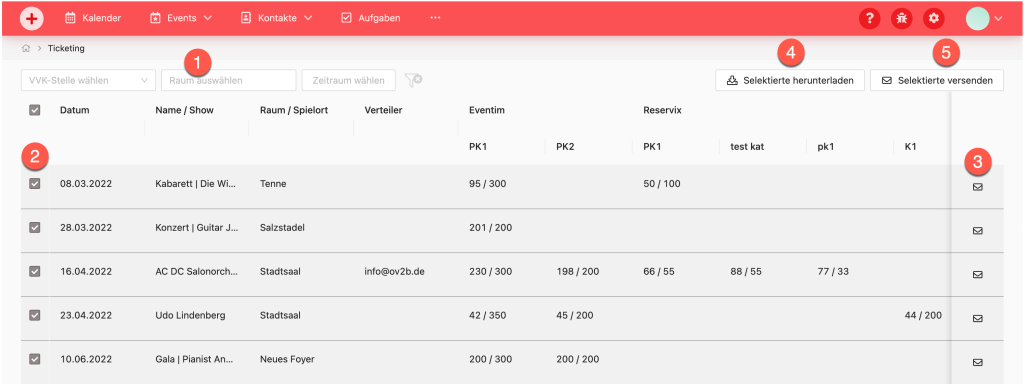
Um Daten auszuspielen, setze beliebige Filter (1) oder selektiere die gewünschten Events über die Zeilen-Checkbox (2).
Über den Export-Button (4) können die Daten im CSV Format herunter geladen und in einer Tabellenkalkulation wie MS Excel oder Numbers weiterverarbeitet werden.
Einzelne Event-Reports können direkt über den E-Mail (3) Button in einer jeden Zeile ausgespielt werden.
Sammel-Versand
Um E-Mails an alle Beteiligten zu verschicken, werden die selektierten Events nach Ticketkontakt gruppiert und aufbereitet.
Über den E-Mail-Button (5) öffnet sich ein Modal mit je einer vorgefertigten E-Mail pro gruppierten Ticketkontakt.
Diese können vor dem Senden noch nachbearbeitet oder sofort verschickt werden.